Reconditionnement de la minuterie d'arrêt de l'ordinateur. Programme TimePC pour éteindre l'ordinateur à temps
Dans l'article précédent, je vous ai montré comment planifier. Mais pour simplifier la tâche, je vais donner quelques programmes de minuterie d'arrêt d'ordinateur.
Wise Auto Shutdown pour Windows 7/8/10
Un programme simple mais puissant qui vous permet de définir l'heure d'arrêt de votre ordinateur.
Vous pouvez choisir l'heure exacte, le compte à rebours, tous les jours ou lorsque l'ordinateur est inactif. Ce dernier est utile lorsque vous devez attendre la fin d'une tâche gourmande en ressources.
En plus de l'arrêt, vous pouvez choisir parmi : redémarrage, déconnexion (déconnexion), veille et attente (hibernation). Je n'éteins jamais mon ordinateur portable, je préfère le sommeil ou l'hibernation. Dans ce cas, lorsque j'allume l'ordinateur portable, j'obtiens immédiatement le bureau actuel avec tous les programmes ouverts.

En mode hibernation, le contenu de la RAM est vidé sur le disque dur, mais pas en mode veille. Et si l'alimentation est coupée ou que la batterie est épuisée, lorsque vous allumez l'ordinateur, un nouveau démarrage de Windows démarrera et toutes les données non enregistrées seront perdues. Après être sorti de l'hibernation, vous obtiendrez de toute façon le même bureau.
Combiner PowerOff
J'utilise ce programme depuis de nombreuses années et j'aime tout. PowerOff ne nécessite pas d'installation et fonctionne dès la sortie de la boîte. Bien qu'il n'ait pas été mis à jour depuis longtemps, toutes les fonctions fonctionnent néanmoins parfaitement. Au début, il peut sembler que le programme soit compliqué, mais il n'est pas nécessaire de se plonger dans toutes les fonctions, qui sont nombreuses :
- Minuterie pour arrêter l'ordinateur à temps ou selon le calendrier
- Choisir une action après le déclenchement d'un événement
- Winamp, CPU et Internet - Minuteries dépendantes
- Agenda intégré
- Planificateur de tâches intégré
- Contrôler le programme à l'aide de raccourcis clavier
- Gestion du programme WinAmp
- Démarrage automatique avec Windows
Par défaut, tout est bien configuré, vous ne pouvez rien laisser et simplement utiliser le programme. Quelques clics suffisent pour activer une minuterie régulière.

Pour éteindre l'ordinateur après le temps spécifié, cochez le "Compte à rebours". À droite des mots « Timer démarré » est écrit combien il reste avant que l'événement ne soit déclenché. Pour déclencher à l'heure exacte, cochez « Temps de réponse » et définissez le temps requis.
Parfois, on ne sait pas quand l'ordinateur doit s'arrêter ou quand il est trop paresseux pour compter. Dans ce cas, PowerOff propose plusieurs options.
Temporisateur dépendant du processeur
Si l'ordinateur doit s'arrêter après avoir effectué une tâche gourmande en ressources.
- à droite nous indiquons les pourcentages de la charge maximale
- définissez le "Temps de fixation de la charge du processeur".
Maintenant, si l'ordinateur est chargé moins que ce que vous avez spécifié pendant le temps spécifié, il s'éteindra.
Internet - minuterie dépendante
À désactiver après avoir téléchargé des fichiers volumineux depuis Internet.
- Nous avons mis une coche "Obtenir des statistiques"
- sélectionnez l'interface réseau surveillée, par exemple Wi-Fi
- alors QUE considérer, par exemple "Vitesse du trafic entrant"
- et seuil de vitesse minimale
- et entrez également le nombre de secondes ou de minutes dans le paramètre "Fix speed for".
Maintenant, si la vitesse d'entrée est fixée pour le temps spécifié inférieur à celui que nous avons spécifié, le travail sera terminé.
WinAmp - temporisateur dépendant
Une fonction très utile pour ceux qui aiment s'endormir sur leur musique préférée, tout en utilisant le lecteur WinAmp. Cochez simplement « Feu après la lecture » et définissez le nombre de pistes que vous souhaitez lire ou après la dernière piste. Cette fonctionnalité peut également être utilisée par les utilisateurs de Foobar2000. Pour cela, il existe un plug-in spécial pour Foobar2000 "WinAmp API Emulator", qui fait penser aux autres applications qu'il s'agit de WinAmp.
Aujourd'hui, la plupart des lecteurs vidéo et audio ont une fonction d'arrêt automatique, regardez dans l'interface et les paramètres.
Vous pouvez marquer au moins tous les chemins, puis l'arrêt se produira lorsque le premier événement sera atteint.

Lorsqu'une telle fenêtre apparaît, vous pouvez toujours arrêter le processus d'arrêt de l'ordinateur. La valeur en secondes est définie dans les paramètres du programme. Là, vous pouvez également activer l'exécution automatique et voir d'autres paramètres.
En plus d'arrêter, vous pouvez choisir une autre action :
- Pour redémarrer un ordinateur
- Va te coucher
- Verrouillez votre ordinateur
- Mettre fin à la session utilisateur en cours
- Déconnecter (interrompre) la connexion réseau
- Arrêter un autre ordinateur à distance
- Envoyer la commande sur le réseau
Vous pouvez également planifier un horaire pour chaque jour, mais vous pouvez le découvrir par vous-même.
TimePC - peut également allumer l'ordinateur !
Un programme simple qui peut éteindre et allumer l'ordinateur à une heure spécifiée et exécuter des programmes. Ou plutôt, ne l'éteignez pas, mais mettez-le en sommeil profond (hibernation) et remettez-le en place. Dans ce cas, tous les programmes en cours, la prochaine fois qu'ils sont allumés, continuent de fonctionner.

Si les ventilateurs continuent de faire du bruit lors du passage en mode veille, il ne s'agit pas d'un sommeil profond mais ordinaire. Sur les ordinateurs plus anciens, pour activer le sommeil profond, vous devez configurer le BIOS pour.
Si l'ordinateur ne démarre pas par minuterie, vérifiez le paramètre Windows 7/10 dans "Panneau de configuration -> Options d'alimentation -> Définition du plan d'alimentation (actuel) -> Modifier les options d'alimentation avancées -> Veille -> Autoriser les minuteurs de réveil -> Activer"... La valeur doit être incluse.

Dans les paramètres du programme, vous pouvez définir l'exécution automatique avec Windows et plusieurs autres paramètres

Il y a aussi un planificateur hebdomadaire intégré

Voyons maintenant quelques programmes simples qui sont pratiques à utiliser si vous n'avez pas besoin de toutes ces fonctions.
Sait comment arrêter, redémarrer et mettre l'ordinateur en mode veille sur une minuterie. Peu importe l'année de développement.
Parmi les particularités du programme :
- Coupe le son en douceur
- Termine un processus forcé
- Vous pouvez créer un raccourci sur le bureau qui lancera le programme avec les options sélectionnées
- Aucune installation requise

Minuterie de limite désactivée
Un utilitaire très simple et direct qui ne peut éteindre l'ordinateur qu'à un moment précis, mettant fin de force à tous les programmes en cours d'exécution.

Avant l'arrêt automatique, une fenêtre apparaît dans laquelle vous pouvez annuler l'action pendant 10 secondes supplémentaires.
SMTimer est un autre utilitaire simple
Minimalisme et beau design. L'heure d'arrêt se règle à l'aide des curseurs.

Un aperçu des programmes gratuits les plus simples et les plus populaires
pour arrêter l'ordinateur dans les délais.
Ici, vous pouvez télécharger le logiciel que vous aimez et l'essayer.
L'auteur rappelle discrètement que Microsoft a une attitude extrêmement négative envers les logiciels tiers (logiciels), car ceux-ci (ce logiciel lui-même) peuvent entraîner une déstabilisation de l'ensemble du système d'exploitation.
Comme auparavant, le moyen le plus éprouvé et le plus fiable de procéder consiste à utiliser des outils (standard) intégrés. les fenêtres- et .
Programmes d'arrêt programmé
(télécharger des programmes gratuits)
En outre:
Arrêter l'ordinateur dans les délais
moyens intégrés (standard) du système d'exploitation Windows
Les fichiers bat les plus simples pour éteindre l'ordinateur
Développeur : site :) :) :)
Les fichiers bat sont des fichiers exécutables Windows avec l'extension .bat, un clic sur ce qui conduit à l'exécution de tout script d'action écrit dans ce fichier bat. Dans ce cas, le code des fichiers bat joints contient des commandes pour arrêter l'ordinateur, ainsi que des commandes pour annuler les commandes déjà reçues pour arrêter l'ordinateur.
Ces fichiers chauve-souris sont extrêmement faciles à utiliser. Il vous suffit de les télécharger et de cliquer dessus. L'ordinateur s'éteindra, soit à l'heure spécifiée, soit après une période de temps spécifiée.
Pour modifier la valeur de l'heure spécifiée, vous devez cliquer avec le bouton droit sur le fichier bat et sélectionner l'option "Modifier" dans le menu contextuel déroulant. Après cela, la partie texte du fichier bat s'ouvrira dans le bloc-notes, où vous pourrez régler votre heure et enregistrer les modifications.
Les avantages de cette méthode d'arrêt de l'ordinateur sont l'absence totale de virus et un travail inconditionnel dans tout système d'exploitation Windows. Les inconvénients incluent le fait de jouer inutilement avec le texte du fichier chauve-souris. Néanmoins, si vous configurez un tel fichier une fois et le placez dans le dossier de démarrage, l'effet est obtenu, très peu.
Attention! Les fichiers chauve-souris proposés au téléchargement n'ont pas d'interface utilisateur. Un simple clic sur le fichier bat entraîne l'installation ou l'annulation immédiate de la commande ONE-TIME pour arrêter l'ordinateur.
Télécharger shutdown-timer.bat - (Téléchargements : 3812)
Pour modifier l'heure de la minuterie, vous devez modifier le fichier téléchargé "shutdown-timer.bat", dans la ligne shutdown / s / f / t 1000, le nombre 1000 à sa valeur, où 1000 est le nombre de secondes jusqu'à ce que l'ordinateur s'éteint à partir du moment où l'on clique sur le fichier "shutdown -timer.bat "
Télécharger shutdown-exact time.bat - (téléchargements : 1269)
Pour changer l'heure exacte, vous devez changer dans le fichier téléchargé "shutdown-exact time.bat", dans la ligne à 21:51 shutdown / r / f, le chiffre 21:51 à sa valeur, où 21:51 est l'heure exacte à laquelle l'ordinateur a été éteint après avoir cliqué sur le fichier "shutdown-timer.bat"
Télécharger shutdown-cancel command.bat - (Téléchargements : 819)
Vous n'avez pas besoin de modifier quoi que ce soit dans le fichier shutdown-cancel command.bat. Cliquer sur ce fichier téléchargé annulera toutes les commandes d'arrêt précédemment attribuées.
OFF Timer - l'arrêt d'ordinateur le plus simple
Développeur : Egor Ivakhnenko, 2010
Un petit programme simple en russe pour un arrêt unique d'un ordinateur à une heure spécifiée. En principe, OFF Timer est un analogue et une continuation du thème "Les fichiers chauve-souris les plus simples pour éteindre l'ordinateur" à la seule différence que le programme a une interface utilisateur.
Aucune installation requise, Portable, fonctionne à partir de n'importe quel dossier. La dernière propriété est très importante pour les programmes de ce type - je ne l'ai pas aimée, j'ai tout jeté. Le programme a un minimum de paramètres, qui sont très faciles à comprendre, même à partir d'une capture d'écran. Fonctionne très bien sur n'importe quel Windows, car il utilise ses propres moyens pour s'arrêter. Il peut remplacer avec succès le bouton "Désactiver" standard du système d'exploitation Windows.

PowerOff est la minuterie d'arrêt de Windows la plus puissante
Hors site du programme PowerOff
En conclusion, l'outil le plus puissant et le plus multifonctionnel pour éteindre un ordinateur Windows est la minuterie Le pouvoir de... Le programme est simplement bourré de toutes sortes de "cloches et de sifflets", ce qui fait réfléchir à l'adéquation de ses auteurs et de ses utilisateurs. Fonctionnel Le pouvoir de est incroyablement étendu et vous permet d'accomplir des exploits tels que la planification de l'arrêt de votre ordinateur à des heures différentes chaque jour, ou l'arrêt de votre ordinateur après avoir écouté un nombre spécifié de morceaux de musique. La seule chose qui manque est la fonction d'arrêt programmé de l'ordinateur après le nombre spécifié de canettes de bière bues :) :) :).

Chaque utilisateur peut avoir de nombreuses raisons d'arrêter l'ordinateur à un certain moment ou à un intervalle donné. Si vous mettez un film ou un fichier en téléchargement, mais que vous ne pouvez pas physiquement attendre la fin du téléchargement, vous pouvez définir une minuterie d'arrêt et l'ordinateur s'éteindra à un certain moment. Vous ne voulez pas que votre enfant passe trop de temps devant l'ordinateur ? Définissez l'intervalle de temps après lequel l'équipement s'arrêtera, quels que soient les processus et programmes en cours. Pour cela, vous pouvez utiliser les outils Windows intégrés : planificateur de tâches, ligne de commande. Si ces méthodes sont inacceptables pour vous, utilisez programmes pour arrêter les ordinateurs qui nécessitent un minimum de ressources, mais ont un large éventail de fonctions. Considérons certains de ces programmes.
L'utilitaire le plus simple pour éteindre votre ordinateur.
Cet utilitaire est distribué gratuitement et possède une interface en russe. Pour l'utiliser, vous n'avez pas besoin de l'installer, il est créé en tant que version portable (si vous n'aimez pas le programme, vous n'avez rien à faire pour le supprimer du système, supprimez simplement le fichier utilitaire). Le contrôle du programme est élémentaire et ne présentera aucune difficulté, même pour les utilisateurs novices. Sur la gauche il y a une fenêtre avec l'heure actuelle, sur la droite, vous devez spécifier l'heure après laquelle l'ordinateur sera éteint.

Vous pouvez télécharger ce programme.
Vous aimez vous endormir en musique ou avez-vous peur de vous endormir en regardant un film ? Peu importe, téléchargez le programme USleep Timer, qui arrêtera votre ordinateur après un certain temps. Pour ce faire, il suffit de le démarrer et de définir le délai après lequel l'ordinateur doit être éteint. Il peut être exécuté sur n'importe quelle version de Windows et ne nécessite aucune installation.

Gadget d'arrêt entièrement fonctionnel.
L'arrêt automatique est un gadget qui sert à régler une minuterie ou une heure pour éteindre votre ordinateur. Si vous n'en avez pas besoin pour le moment, vous pouvez le désactiver à la demande. Pour un travail à part entière, il a besoin d'un minimum de ressources informatiques. En fait, c'est une alternative au panneau d'arrêt standard de Windows, mais avec plus de fonctionnalités. En plus de l'arrêt, vous pouvez ici cocher la case au redémarrage, passer en veille, verrouiller l'utilisateur, etc. Avec les paramètres entrés, le gadget récupère instantanément les données et termine la procédure établie à temps. Ici, il y a à la fois une minuterie et une entrée de l'heure à laquelle l'arrêt doit se produire ou de tout événement que vous avez défini. Le seul inconvénient de ce gadget est son fonctionnement uniquement dans les versions de Windows inférieures à 7, car dans les systèmes d'exploitation ultérieurs de Microsoft, les gadgets ne peuvent pas du tout fonctionner.

Selon de nombreux experts, ce programme est le meilleur du genre. Il est compact, peu gourmand en ressources, et l'interface en langue russe est intuitive et même un utilisateur novice n'aura aucune difficulté à l'utiliser pleinement dès le premier lancement (pour installer la langue russe, vous devez vous rendre dans la section Options et sélectionner la langue russe). De nombreux utilisateurs pensent que c'est ainsi que les développeurs Windows auraient dû créer le bouton d'arrêt. Après avoir cliqué sur l'icône, un menu s'ouvre qui ressemble approximativement au menu standard. La différence essentielle avec l'arrêt standard réside dans les nombreuses fonctions qui peuvent être personnalisées selon vos besoins.
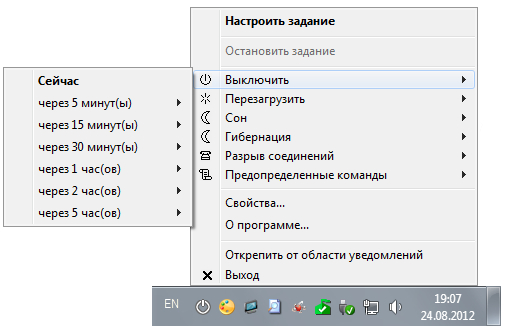
Lorsque vous passez le curseur sur, par exemple, le hors ligne, un menu contextuel contextuel apparaîtra indiquant quand exécuter cette fonction. En outre, il existe même des fonctions telles que la déconnexion de la connexion réseau, etc. Afin de définir une heure précise pour l'arrêt, vous pouvez aller dans l'onglet " Configurer la tâche« Et définissez les paramètres requis.
L'outil le plus fonctionnel.
Ce logiciel peut être qualifié de pleinement fonctionnel. Il contient un grand nombre d'outils qui servent uniquement à éteindre ou à redémarrer l'équipement à un moment ou à un intervalle donné. Ce logiciel est idéal pour les professionnels, car il a même la possibilité d'éteindre l'équipement lorsqu'un certain processus est terminé ou qu'une certaine baisse de la charge du processeur est atteinte. Et bien qu'il y ait beaucoup de fonctions ici, elles peuvent être facilement gérées.


En contact avec
Vous vous asseyez souvent tard à l'ordinateur, travaillez, jouez ou regardez des films, puis vous serez intéressé par les informations sur la minuterie pour éteindre l'ordinateur.
Dans le dernier article, nous avons parlé des cours d'informatique et. Je recommande à tout le monde de lire cet article jusqu'à la fin, où vous trouverez une minuterie de cours vidéo pour éteindre votre ordinateur.
Sûrement, à la colère de vous qui lisez ce matériel, il y a des gens qui restent assis à l'ordinateur jusqu'à tard. Récemment, j'ai remarqué que je ne me couche pas avant 2 heures du matin. En général, je travaille jusqu'à 12h, puis j'allume l'un de mes jeux Warface préférés ou je lance un nouveau film (téléchargé à l'avance dans l'après-midi ou le soir), qui est sorti récemment et je profite de ce genre de vacances.
Aperçu des programmes et des utilitaires
Je me souviens plus tôt lorsque la vitesse d'Internet n'était pas aussi rapide et aussi bonne qu'elle l'est maintenant, il y a 3 ou 4 ans, je rentrais du travail, je suis allé sur l'un des sites de suivi de torrent, j'ai trouvé le jeu, le programme, la musique ou le film que j'ai nécessaire, mettez-le en téléchargement et le matin ou le lendemain soir, ils étaient en train de télécharger.
Vous pouvez éteindre l'ordinateur vous-même en cliquant sur le menu Démarrer> Arrêter ou via Windows XP - Arrêter> Arrêter. En outre, il existe un autre moyen simple et radical d'éteindre l'ordinateur - vous pouvez simplement appuyer sur le gros bouton marche / arrêt, après quoi l'ordinateur commencera à fermer tous les programmes et applications ouverts, et s'éteindra après un certain temps.
Si vous ne voulez pas attendre aussi longtemps, il existe une méthode radicale que je vous conseille d'utiliser uniquement en cas d'urgence, par exemple, l'ordinateur se bloque ou vous êtes tout simplement trop paresseux pour attendre son arrêt normal. Pour ce faire, cliquez sur le gros bouton marche/arrêt, maintenez-le enfoncé et attendez que votre ordinateur s'éteigne (ce processus ne prend pas plus de 3 secondes pour moi).
Pour plus d'informations sur les plans d'alimentation pour votre ordinateur ou ordinateur portable, cliquez ici. Il existe de nombreux programmes, utilitaires, applications et minuteries afin d'éteindre votre ordinateur sans problèmes et gestes inutiles, sans forcer. La plupart d'entre eux ont à peu près la même interface et les mêmes fonctionnalités. Jetons un coup d'œil à certains d'entre eux dans l'ordre.
Minuterie gratuite pour éteindre votre ordinateur
Je vais commencer notre examen avec une minuterie gratuite pour éteindre votre ordinateur version 3.1. C'est une petite fenêtre gris foncé avec une interface simple et directe. Son installation est simple, que tout le monde peut probablement gérer.

Récemment, j'ai remarqué que lors de l'installation de nouveaux programmes sur un ordinateur, on nous propose partout d'installer une barre Yandex, un navigateur Yandex ou d'autres éléments similaires que peu de gens utilisent.

Donc, ce programme ne fait pas exception, il y a aussi des cloches et des sifflets similaires ici. Lorsque vous installez un minuteur gratuit par défaut, tous ces modules complémentaires seront installés automatiquement, si vous ne le souhaitez pas, sélectionnez Configurer les paramètres et désactivez tous les inutiles.

Nous choisissons le bon moment, réglons l'alarme et faisons calmement les choses nécessaires ou allons nous coucher. Au fait, si vous ne pouvez pas dormir, je vous recommande d'écouter de la musique agréable pour dormir, cela m'aide.
Utilitaire d'arrêt
Le créateur et développeur de cet utilitaire, Grigory Filatov, est disponible en 6 langues, dont le russe.

Nous sélectionnons l'action souhaitée: éteindre l'ordinateur à l'heure spécifiée, après un délai, éteindre l'ordinateur, terminer rapidement les programmes, que dois-je faire et appuyer sur Démarrer !!!.
Minuterie d'arrêt ou Minuterie d'arrêt
Il y a une belle interface gris clair, tout est en russe. L'heure actuelle est affichée sur la gauche, sur la droite, nous sélectionnons "Éteindre l'ordinateur à :" et "Activer la minuterie", vous pouvez également la réduire dans le bac, afin que ce ne soit pas une horreur.

Le mot Attention est écrit en rouge ! Nous sommes avertis à l'avance que cette minuterie ferme de force toutes les applications et que toutes les données non enregistrées seront perdues.
Arrêter automatiquement l'ordinateur SM Timer
Après avoir téléchargé et installé le programme SM Timer - Smart Turn Off, une petite fenêtre grise avec une interface claire et accessible apparaît devant nous.

Vous pouvez choisir d'arrêter l'ordinateur ou de vous déconnecter à des moments ou à des moments spécifiques. Nous définissons les heures, les minutes et cliquons sur OK. Vous pouvez également visiter le site officiel du programme, activer le chargement automatique de ce logiciel lorsque vous allumez l'ordinateur, ou simplement quitter.
Éteignez l'ordinateur - minuterie de mise en veille 2007
La minuterie de sommeil est un joli nom, d'accord avec moi. C'est une minuterie avec un bouton de navigation et une petite photo d'un lit double avec un éclairage tamisé par un lampadaire.

Nous sélectionnons l'action souhaitée à la fin :
- Mettre l'ordinateur en mode veille
- Éteins l'ordinateur
- Pour redémarrer un ordinateur
- Ou ne rien faire
Vous pouvez régler la durée de fonctionnement, couper le son en douceur, mettre fin au processus, créer un raccourci sur le bureau, appuyer sur Démarrer ou quitter le programme.
Minuterie de mise hors tension pour éteindre l'ordinateur
Cette minuterie a beaucoup de paramètres que vous pouvez afficher et appuyer. Il y a sept onglets principaux :

- Minuteries
- Journal de bord
- Mise en place d'un agenda
- Raccourcis clavier
- Planificateur
- Paramétrage du programme
- Journal du programme
Dans cet article, nous ne considérerons que l'onglet Minuteurs qui nous intéresse. Pour éteindre notre ordinateur, vous pouvez utiliser la minuterie standard. Nous fixons le temps de réponse, prenons en compte la date, le compte à rebours ou l'inaction du système, vous pouvez tout sélectionner à la fois.
Si vous aimez écouter de la musique via un lecteur Winamp, vous pouvez configurer une minuterie dépendante de Winamp. Des informations sur la charge CPU s'affichent. Vous pouvez également voir quelle carte réseau vous avez, voir les paramètres et savoir quelle adresse IP du réseau, le trafic sortant et entrant, la vitesse actuelle et autres.

Nous sélectionnons les actions les plus importantes après le déclenchement du timer ou de certaines commandes :
- Éteins l'ordinateur
- Terminer la session en cours
- Pour redémarrer un ordinateur
- Passer à l'action
- Va te coucher
- Arrêt à distance
- Verrouillez votre ordinateur
- Envoyer la commande sur le réseau
Je préfère utiliser le premier onglet Minuteries, mais si vous êtes un homme d'affaires et que vous gardez un agenda quotidien, vous pouvez également le configurer. Nous sélectionnons la date souhaitée, fixons une heure précise pour l'événement, écrivons cet événement et vous ne le manquerez certainement pas et ne l'oublierez pas. Par exemple, l'anniversaire de quelqu'un, payer des impôts, appeler au travail, etc.

En général, cette minuterie multifonctionnelle pour éteindre votre ordinateur contient beaucoup de choses utiles et intéressantes, parcourez les onglets et choisissez ce dont vous avez besoin.
Time PC - allumer et éteindre l'ordinateur
Il s'agit d'un programme assez simple et pratique pour éteindre et allumer votre ordinateur selon un calendrier, à un moment qui vous convient avec six onglets :

- Réglages
- Éteindre / allumer l'ordinateur personnel
- Planificateur de tâches
- Lancer des programmes
- À propos du programme
Dans le premier onglet Paramètres, vous pouvez cocher les cases à côté de : Exécuter le programme avec Windows, réduire dans la barre d'état, fermer les programmes ouverts lorsque vous éteignez l'ordinateur, démarrer les sons et rechercher les mises à jour.

Je pense que tout est clair avec la langue, choisissez la bonne et utilisez-la. Dans l'onglet Arrêt / Marche du PC, vous pouvez définir la date et l'heure d'arrêt et de mise sous tension de l'ordinateur, vous pouvez également sélectionner l'hibernation ou l'arrêt.

Il y a des moments où l'ordinateur ne veut pas s'allumer selon le calendrier, afin de résoudre ce problème, vous devez procéder comme suit.
Allez dans le menu Démarrer >>> Panneau de configuration >>> Matériel et audio >>> Options d'alimentation >>> Paramètres du plan d'alimentation >>> Modifier les options d'alimentation avancées.

Dans la fenêtre qui apparaît, accédez à Veille >>> Autoriser les minuteurs de réveil et sélectionnez Activer s'il était désactivé. N'oubliez pas de cliquer sur Appliquer et sur OK après cela.
Dans le Planificateur, vous pouvez programmer le jour de la semaine, l'heure d'éteindre et d'allumer l'ordinateur, n'oubliez pas de cliquer sur le bouton Démarrer.

Dans l'onglet Lancer des programmes, vous pouvez ajouter des programmes qui seront inclus lorsque vous allumerez l'ordinateur, des programmes de démarrage alternatifs ou une exécution automatique.

Si vous êtes intéressé et souhaitez en savoir plus sur ce programme et son développeur Kuzmina D.A., accédez à l'onglet À propos et visitez le site Web de l'auteur ou écrivez à un courrier électronique.
Gadget de bureau d'arrêt automatique pour Windows 7
Le système d'exploitation Windows 7 dispose de gadgets pratiques et fonctionnels pour le bureau, si vous ne les utilisez pas encore, je vous conseille de l'essayer. Récemment, j'ai trouvé un gadget AutoShutdown sur Internet qui permet d'éteindre l'ordinateur sans trop de difficulté.

Il s'agit d'une petite icône avec une interface et des paramètres russes. Nous entrons dans les paramètres du gadget, sélectionnons l'action souhaitée, réglons la minuterie et l'heure, vous pouvez cocher la case Répéter.
Vous pouvez accéder aux Options avancées, activer la mise en veille forcée, ajouter son raccourci sur le bureau et activer ou désactiver l'hibernation.

Il est possible d'ajouter des raccourcis, de sélectionner le design (image de fond) du gadget et de personnaliser la configuration des boutons.
Ce gadget fonctionne dans les systèmes d'exploitation Windows 7, si vous en avez un autre, par exemple Windows XP, ce gadget d'arrêt automatique n'est pas disponible pour vous.
Éteignez l'ordinateur avec le planificateur de tâches
Si vous ne souhaitez pas télécharger et installer divers utilitaires, programmes et gadgets pour éteindre votre ordinateur, vous pouvez utiliser les outils standard de Windows 7 : le planificateur de tâches et la ligne de commande (dont je parlerai ci-dessous).
Nous allons dans le menu Démarrer, allons dans la barre de recherche (Rechercher des programmes et des fichiers) et tapons le texte "Planificateur de tâches".
Vous pouvez également y accéder via le Panneau de configuration >>> Système et sécurité >>> Administration >>> Planification des tâches.

Après cela, dans la fenêtre qui apparaît à droite, nous trouvons et allons dans Créer une tâche simple. Ensuite, nous créons une tâche simple, écrivons un nom, une description et cliquez sur Suivant.

Après cela, dans les déclencheurs, vous devez choisir quand démarrer notre nouvelle tâche, accédez à Une fois et à Suivant.

Nous entrons la date et l'heure requises pour commencer notre tâche. Vous pouvez cocher la case Synchroniser par zones.

Nous sélectionnons une action pour notre tâche - Exécutez le programme.

Dans la colonne programme ou script, écrivez le mot "shutdown", puis ajoutez les arguments "-s -f". Où le caractère "-s" signifie l'arrêt et le caractère "-f" termine de force toutes les tâches en cours (le deuxième caractère est facultatif, mais je recommande à tout le monde de le mettre).

Nous terminons la création de notre tâche, un résumé s'ouvre, où nous vérifions tout et si cela nous convient, puis cliquez sur Terminer.

Pour afficher notre tâche nouvellement créée, vous devez revenir au planificateur de tâches, accéder à la bibliothèque du planificateur de tâches et descendre tout en bas de la liste dans la fenêtre centrale supérieure, où notre tâche d'arrêt de l'ordinateur doit être affichée.

Pour modifier la tâche, double-cliquez dessus avec la souris et modifiez ce qui est nécessaire. Pour supprimer une tâche, faites un clic droit dessus et sélectionnez le mot Supprimer.
Arrêt de l'ordinateur via la ligne de commande
Comme mentionné ci-dessus, vous pouvez éteindre l'ordinateur sans programmes spéciaux à l'aide des outils Windows, et plus précisément via la ligne de commande de deux manières, découvrez comment procéder ci-dessous.
La première façon
Ouvrez la fenêtre "Exécuter", passez par le Menu Démarrer >>> Exécuter (pour Windows XP) ou utilisez et appuyez sur la combinaison de boutons "Win + R".
Dans la fenêtre Exécuter qui s'ouvre, tapez les caractères suivants "shutdown -s -f -t 999", où "-s" est l'arrêt de l'ordinateur, "-f" est la fermeture forcée des programmes et applications, et "- t 999" est l'intervalle de temps en secondes, après combien de fois l'ordinateur doit être éteint.

Vous pouvez écrire les vôtres, d'autres nombres que les miens. Enfin, appuyez sur Entrée ou OK.

Avant que le temps ne s'écoule et qu'il ne reste deux ou une minutes, la fenêtre d'avertissement suivante devrait apparaître.

Disons que vous changez d'avis sur l'arrêt de l'ordinateur, afin d'annuler cette action, retournez dans la fenêtre Exécuter et tapez la commande "shutdown -a".

Après cela, une notification apparaîtra - Déconnexion annulée. Arrêt programmé du système annulé.
Deuxième voie
Appelez à nouveau la fenêtre Exécuter en appuyant sur les touches du clavier "Win + R" et entrez la commande "cmd".

Ou simplement dans la barre de recherche du menu Démarrer, tapez la même commande "cmd" et appuyez sur Entrée.

Ici, nous introduisons également une commande légèrement modifiée "shutdown / s / f / t 888", qui a été utilisée dans la première méthode.

Pour annuler l'arrêt de votre ordinateur, tapez la commande suivante "shutdown/a", seulement ici il n'y a plus de tiret devant la lettre "a", mais un slash "/".

C'est ainsi que vous pouvez éteindre votre ordinateur via la ligne de commande sans programmes ni utilitaires tiers.
La chose la plus importante! Avant de régler des minuteries pour éteindre vos ordinateurs, n'oubliez pas de sauvegarder vos données dans des programmes ouverts et en cours d'exécution afin de ne pas vous en passer plus tard.
Quelques mots en conclusion
Dans cet article, nous vous avons rencontré une douzaine de façons d'installer différents utilitaires, programmes et minuteries pour éteindre votre ordinateur. J'espère que vous avez réussi et que vous pouvez maintenant vous endormir en toute sécurité avec votre ordinateur allumé, sachant qu'il s'éteindra au bon moment.
Et maintenant, comme je l'avais promis au début de l'article, je publie une leçon vidéo sur les minuteries informatiques.
Minuterie d'arrêt de l'ordinateur | placer
Peut-être avez-vous des questions concernant les utilitaires, les programmes et les minuteries pour l'arrêt automatique de votre ordinateur. Vous pouvez les demander ci-dessous dans les commentaires de cet article, ainsi qu'utiliser le formulaire avec moi.
Merci de m'avoir lu dans
Souvent, une situation survient lorsque vous devez laisser l'ordinateur sans surveillance pour mettre fin à tous les processus automatiques. Et, bien sûr, lorsqu'ils sont terminés, il n'y a personne pour couper l'alimentation. Par conséquent, l'appareil est inactif pendant un certain temps. Pour éviter de telles situations, il existe de nombreux programmes spéciaux.
Cette liste doit commencer par l'application la plus avancée, qui comprend de nombreuses fonctionnalités et capacités intéressantes.

Ici, l'utilisateur peut choisir l'une des quatre minuteries dépendantes, huit manipulations standard et de nombreuses autres manipulations sur le PC, ainsi qu'utiliser un agenda et un planificateur pratiques. De plus, toutes les actions du programme sont enregistrées dans les journaux d'application.
Éteindre Airetyc
Contrairement au programme précédent, Switch Off est limité en fonctionnalités. Il n'y a pas d'agendas, de planificateurs, etc.

Tout ce que l'utilisateur peut faire est de choisir l'horaire qui lui convient le mieux, ainsi qu'une action spécifique qui se produira le moment venu. Le programme prend en charge les manipulations alimentaires suivantes :
De plus, le programme fonctionne exclusivement via la barre d'état système. Il n'a pas de fenêtre séparée.
Minuterie SM
SM Timer est un utilitaire avec un nombre minimum de fonctions. Tout ce que vous pouvez faire est d'éteindre votre ordinateur ou de vous déconnecter du système.

La minuterie ici ne prend également en charge que 2 modes : effectuer une action après un certain temps ou au début d'une certaine heure de la journée. D'une part, une fonctionnalité aussi limitée aggrave la réputation du CM Timer. D'autre part, cela vous permettra d'activer rapidement et facilement la minuterie d'arrêt de l'ordinateur sans manipulations inutiles.
Arrêter PC
Ce serait une erreur pratique d'appeler StopPK, mais cela vous aidera parfaitement à faire face à la tâche nécessaire. Les utilisateurs qui décident de se tourner vers l'application auront quatre actions uniques pouvant être effectuées sur le PC : l'arrêt, le redémarrage, la déconnexion d'Internet, ainsi que la désactivation d'un programme spécifique.

Entre autres choses, un mode de fonctionnement caché est mis en œuvre ici, lorsqu'il est activé, le programme disparaît et commence à fonctionner de manière autonome.
TempsPC
Le programme TimePC implémente une fonction qui n'est présente dans aucun des analogues considérés dans cet article. En plus de l'arrêt standard de l'ordinateur, il est possible de l'allumer. L'interface est traduite en 3 langues : russe, anglais et allemand.

Comme PowerOff, il dispose d'un programmateur qui vous permet de programmer tout marche/arrêt et hibernation pour une semaine complète à l'avance. De plus, dans TimePC, vous pouvez spécifier certains fichiers qui s'ouvriront automatiquement lorsque l'appareil est allumé.
Arrêt automatique sage
La principale caractéristique de Weiss Auto Shutdown est une belle interface et un service d'assistance de haute qualité, accessible depuis l'interface principale.

Quant aux tâches et à leur temps d'exécution, l'application en question n'y est pas parvenue par rapport à ses homologues. Ici, l'utilisateur trouvera les fonctions de gestion de l'alimentation standard et les minuteries habituelles, qui ont déjà été mentionnées ci-dessus.
minuterie de sommeil
La liste est complétée par l'utilitaire pratique Shutdown Timer, dans lequel toutes les fonctions nécessaires à la gestion de l'alimentation de l'ordinateur sont concentrées, rien de superflu et d'incompréhensible.

10 manipulations sur l'appareil et 4 conditions dans lesquelles ces actions se produiront. Un excellent avantage pour l'application est les paramètres plutôt avancés, dans lesquels vous pouvez définir les nuances du travail, choisir l'une des deux couleurs de conception et également définir un mot de passe pour contrôler la minuterie.
Si vous hésitez encore à choisir l'un des programmes présentés ci-dessus, cela vaut la peine de décider exactement de ce dont vous avez besoin. Si votre objectif est d'éteindre régulièrement votre ordinateur de temps en temps, il est préférable de vous tourner vers des solutions plus simples avec des fonctionnalités limitées. Ces applications, dont les possibilités sont très étendues, conviennent généralement aux utilisateurs avancés.
À propos, il convient de faire attention au fait que dans les systèmes Windows, il est possible de régler la minuterie de mise en veille après un certain temps sans aucun logiciel supplémentaire. Tout ce dont vous avez besoin est la ligne de commande.






